有用户使用Win11系统在浏览的网页中出现其他国家的语言时,因为系统默认的编码格式对其不提供支持的话,遇到了出现乱码的情况,需要修改默认编码格式,那么如何修改Win11的默认编码格式呢?下面小编就给大家详细介绍一下Win11更改编码格式操作步骤,有需要的小伙伴可以来看一看哦。
1、点击下方任务栏中的开始图标,在上方搜索框中输入"区域"打开。
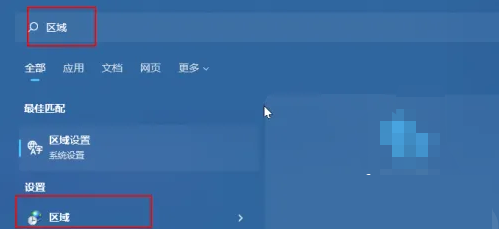
2、在新窗口中点击上方的"管理"选项卡。

3、接着点击右下方的"更改系统区域设置"。

4、然后将"Beta 版: 使用 Unicode UTF-8 提供全球语言支持"勾选上。
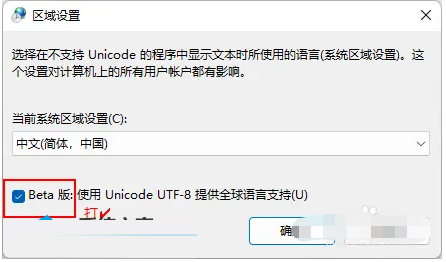
5、最后在弹出的提示窗中点击"现在重新启动"选项即可。

以上是如何修改Win11的默认编码格式的详细内容。更多信息请关注PHP中文网其他相关文章!




